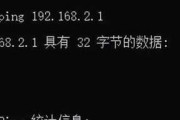在使用Acer电脑时,有时我们需要通过U盘启动来进行系统安装、修复或备份数据等操作。然而,有些用户反映当按下Acer电脑上的F12键时,却无法进入U盘启动模式,造成了一些困扰。本文将提供解决这一问题的方法,帮助您重新找回Acer电脑的U盘启动功能。

查看BIOS设置
通过进入计算机的BIOS设置,可以确认是否已正确设置U盘作为启动设备。以下是具体步骤:
1.打开电脑并连续按下Del或F2键进入BIOS设置。
2.在BIOS界面中,找到“Boot”或“启动”选项。
3.确保“BootMode”或“启动模式”设置为“UEFI”或“Legacy”,视您的电脑而定。
4.确认“BootPriority”或“启动顺序”中U盘的优先级高于其他设备,如硬盘或光驱。

检查U盘是否可引导
有时U盘无法被正确识别是因为U盘本身的问题。您可以尝试以下方法检查U盘是否可引导:
1.将U盘插入其他计算机的USB接口,看是否能够正常识别。
2.使用其他U盘启动工具制作一个可引导U盘,然后再次尝试引导Acer电脑。
更新BIOS固件
有时BIOS固件版本过旧也会导致Acer电脑无法通过F12键启动U盘。您可以尝试更新BIOS固件来解决问题:
1.访问Acer官方网站并找到您电脑型号的支持页面。
2.下载最新的BIOS固件文件,并按照网站上提供的说明进行安装。
重置BIOS设置
如果之前的设置都没有解决问题,您可以尝试重置BIOS设置为默认值:
1.进入计算机的BIOS设置。
2.找到“Exit”或“退出”选项。
3.选择“LoadDefaultSettings”或“恢复默认设置”。
4.确认并保存更改,然后重新启动计算机。
联系技术支持
如果以上方法仍无法解决问题,建议您联系Acer官方技术支持或就近的售后服务中心寻求帮助。他们可能会提供更专业的解决方案来解决您的问题。
使用启动菜单代替F12键
如果您仍然无法通过按下F12键进入U盘启动模式,还有一个替代方法可以尝试:
1.在电脑开机过程中,持续按下Esc键或F8键。
2.进入启动菜单后,选择U盘作为启动设备,并按照屏幕指示进行操作。
更换USB接口
有时候,Acer电脑的某个USB接口可能会出现问题,导致U盘无法正常引导。您可以尝试将U盘插入其他USB接口来解决问题。
检查U盘格式
某些情况下,U盘的格式可能不被Acer电脑所支持,导致无法启动。您可以尝试将U盘格式化为FAT32格式,然后再次进行引导。
禁用“SecureBoot”
“SecureBoot”是一项安全功能,用于防止未经授权的操作系统和驱动程序运行。然而,它可能会阻止U盘的引导。您可以尝试禁用“SecureBoot”来解决问题:
1.进入计算机的BIOS设置。
2.找到“Security”或“安全”选项。
3.在菜单中找到“SecureBoot”或“安全启动”选项。
4.将其禁用,并保存更改。
更新USB驱动程序
有时USB驱动程序可能过时或损坏,导致Acer电脑无法识别U盘。您可以尝试更新USB驱动程序以解决问题:
1.在设备管理器中找到“通用串行总线控制器”。
2.右键点击USB控制器并选择“更新驱动程序软件”。
3.按照屏幕指示进行驱动程序更新。
清除CMOS
清除CMOS可以恢复BIOS设置为出厂默认状态,有时可以解决Acer电脑无法通过F12键启动U盘的问题。请注意,清除CMOS可能会导致其他设置丢失,谨慎操作。
尝试其他启动快捷键
除了F12键外,有些Acer电脑还提供其他启动快捷键,如F2、F10等。您可以尝试使用这些快捷键来进入U盘启动模式。
安全模式启动
在某些情况下,Acer电脑可能无法通过F12键正常启动U盘,但可以通过安全模式启动。您可以尝试按下F8键进入安全模式,然后选择从U盘引导。
检查硬件问题
如果以上方法仍然无法解决问题,可能是Acer电脑的硬件出现故障。建议您联系专业的维修技术人员进行检修。
通过本文提供的多种解决方法,您有望重新找回Acer电脑的U盘启动功能。请根据实际情况尝试以上方法,并希望能够帮助您解决Acer按F12没有U盘启动的问题。
解决Acer无法通过按F12键启动U盘的问题
在安装或重装操作系统时,使用U盘启动是一个常见的选择。然而,一些Acer电脑存在按下F12键无法启动U盘的问题,给用户带来了不便。本文将介绍如何解决这个问题,让您能够绕过该限制,实现通过U盘启动Acer电脑。
1.F2键进入BIOS设置
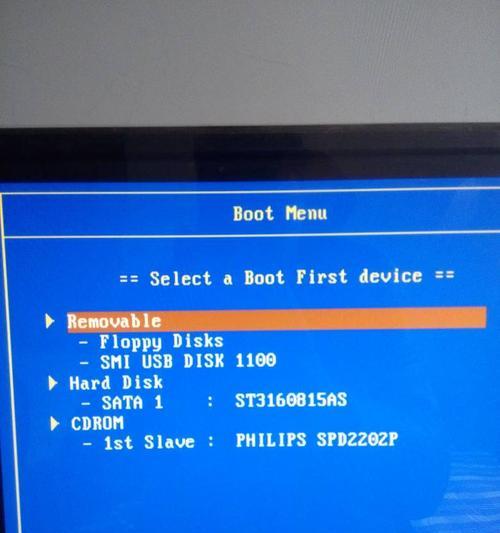
通过按下电脑开机后立即多次按下F2键,进入BIOS设置界面。
2.找到“Main”选项卡
在BIOS设置界面中,使用方向键选择“Main”选项卡。
3.确认“F12BootMenu”选项
在“Main”选项卡中,查找并确认是否有“F12BootMenu”选项。
4.修改“F12BootMenu”选项为“Enabled”
若“F12BootMenu”选项显示为“Disabled”,使用方向键将其修改为“Enabled”。
5.保存设置并退出
在修改完成后,按下“F10”键保存设置并退出BIOS界面。
6.按下F12键启动
重新启动电脑后,按下F12键,应该能够看到启动菜单中显示U盘作为一个启动选项。
7.使用第三方软件解决
如果以上方法无效,您可以尝试使用第三方软件来解决该问题。可以使用EasyUEFI工具,该工具可以帮助您在Acer电脑上创建一个自定义的启动选项。
8.下载并安装EasyUEFI工具
从官方网站下载EasyUEFI工具,并按照提示安装到您的电脑上。
9.运行EasyUEFI工具
安装完成后,运行EasyUEFI工具,并选择“管理EFI启动项”。
10.添加新的启动项
在“管理EFI启动项”界面,选择“添加新的启动项”。
11.配置启动项信息
根据提示,配置启动项的名称和路径,选择U盘作为启动设备。
12.保存设置
配置完成后,点击“确定”按钮保存设置。
13.设置为默认启动项(可选)
如果您希望每次开机都自动选择U盘作为启动设备,可以在“管理EFI启动项”界面中将刚才添加的启动项设为默认。
14.重新启动电脑
重新启动电脑后,应该能够看到U盘作为一个启动选项。
15.
通过修改BIOS设置或使用第三方软件,您可以成功绕过Acer按F12键无法启动U盘的限制,实现自定义启动设备的目的。希望本文对您解决该问题有所帮助。
标签: #acer